Как просмотреть и очистить кэш-память браузера Mozilla Firefox
Кэш используется браузером Mozilla для хранения необходимой для их работы временной информации. Сюда загружаются страницы сайтов, музыка и видео, которые вы просматриваете в режиме онлайн, различные данные браузерных игр и веб-приложений. В данной статье описывается, как очистить память кэш браузера Mozilla Firefox, и просмотреть информацию, в ней содержащуюся.
Файлы записываются в кэш Firefox, замещая собой более старые. Этот процесс протекает непрерывно, пока вы работаете в Интернете. Однако большое количество циклов перезаписи может быть прервано каким-либо сбоем в системе или самой Мозиле. В результате подобных неполадок содержимое cache-памяти может отображаться не совсем корректно. Чтобы исправить подобные проблемы, необходимо просто почистить содержимое файла cache.
Настройки браузера
Если вы хотите почистить кэш, удалить куки-файлы или очистить историю просмотров в Мозиле – вам необходимо воспользоваться специальным встроенным интерфейсом. Его можно найти на странице настроек браузера Фаерфокс:
- Запустите Firefox.
- Вызовите панель быстрого доступа Mozilla с помощью специальной кнопки, расположенной правее строки адресации обозревателя.
- В открывшемся меню откройте раздел «Options» («Опции») с изображением зубчатого колеса.
- Вы будете перенаправлены на страничку настроек Mozilla. В левой ее части располагается навигационное меню. Нужный вам раздел называется «Privacy» («Личное»).
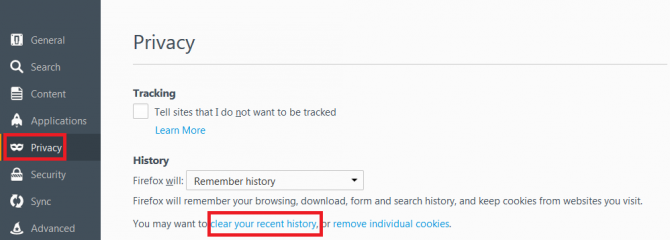
- В разделе «History» («История») вам необходимо щелкнуть по гиперссылке «Clear recent history» («Очистить историю»).
- Откроется всплывающее окошко со списком данных, которые вы можете почистить. Сначала выберите временной промежуток, за который вы хотите очистить файлы.
- Теперь вам нужно снять все установленные галки, кроме той, что стоит напротив графы «Cache» («Кэш»).

- Щелкните по кнопке «Clear now» («Очистить сейчас»), чтобы начать выполнение операции.
Весь процесс, как правило, занимает всего несколько секунд. По его завершении рекомендуется перезапустить Firefox перед дальнейшей работой в Интернете. Аналогичным образом вы можете почистить историю браузера, сохраненные пароли и куки.
Как просмотреть содержимое
Перед тем, как очистить кеш в Мозиле, вы можете просмотреть файлы, которые в него сохранены. Для этого вам потребуется открыть Firefox, в поисковую строку ввести или скопировать следующее «about:cache?device=disk» и нажать Энтер.
На открывшейся странице вы можете увидеть 3 раздела:
- Memory – это список данных, которые сейчас хранятся в оперативной памяти компьютера.
- Disk – файлы, сохраненные на жесткий диск в служебную директорию браузера.
- App – отдельный кеш для выполняемых с помощью браузера приложений.
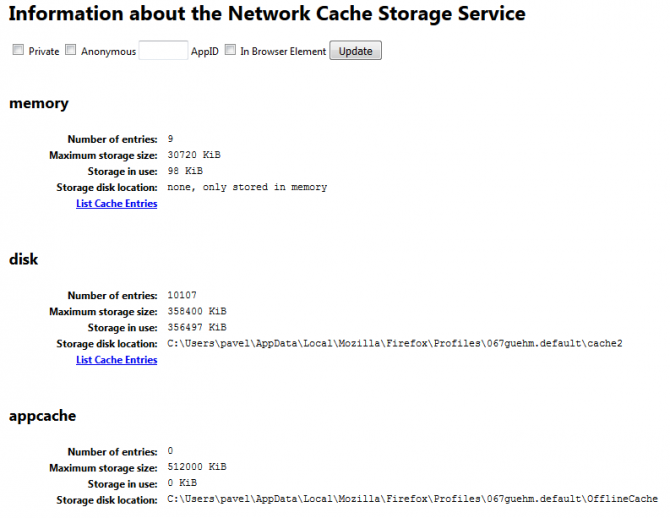
Вы можете ознакомиться с каждым списком, щелкнув по гиперссылке «List Entries» в каждом из разделов. Почистить содержимое через данный интерфейс, к сожалению, невозможно.








Добавить комментарий